
この記事では、Amazonアフィリエイトのリンク経由で、家族や友人は購入しても大丈夫なのか?について解説します。
あなたは、Amazonアフィリエイトする際に、

と、考えたことはありませんか?
家族や友人に購入してもらうだけで、報酬が発生するなら嬉しいですよね。
これ結論からお伝えしますと、
- Amazonアフィリエイトのリンク経由で、家族や友人が購入するのは禁止となっています。
それでは詳しく見ていきましょう。
目次
サブスク自動集客ツール

「売り上げが伸びない…。」など、集客ができずに悩んでいませんか?
ツールをポチッとするだけでほったらかしで集客できてしまうツール。
月間7,500万人以上が利用しているアメブロからあなたのブログへ、自動で集客する方法に興味がある方におすすめです。
Amazonでは「あなた自身・家族・友人」の購入は禁止!

Amazonアフィリエイトの規約に下記のような記載があります。
Amazonアソシエイトの規約内容
乙自身、友人、親類その他の関係者のため乙が特別リンク経由で購入した商品など、乙によりまたは乙を代理して、特別リンク経由で購入された商品(例えば、個人的注文、乙自身の使用のための注文および他の個人もしくは企業のためまたはこれらを代理して、乙により発注された注文)。
簡単に言いますと、下記のような判断となっているのです。
Amazonの報酬判断!
- 自分で購入:「禁止」
- 家族や友人が購入:「禁止」
- 赤の他人:「OK」
このように、あなた自身・家族・友人が、あなたのアフィリエイトリンクで購入するのは禁止となっているのです。
ちなみにですが、家族や友人に購入してもらうことで、アカウント停止のリスクもあるため注意しましょう。
別のパソコンや別のアカウントを使って購入するのはダメなの?

あなたが作成したAmazonのアフィリエイトリンク(URL)から商品を購入するのは、ご本人・ご家族・友達・知人は全て禁止でしたね。
ちなみに、このようにダメだと伝えることで、このようなことを聞かれることがあります。

購入するパソコンとアカウント自体を変更して、全くの他人になりすませば報酬を得ることは出来るかもしれません。
ただし、報酬がそれなりに上がっていないアカウントでなければ、同じアカウントから定期的に購入される状況は明らかにおかしいですよね?
そのため、このような状況が続く場合は、アカウント停止などのペナルティを受ける可能性が出てきます。
ちなみにですが、アカウント停止になると稼いだ報酬が全て没収されてしまうため本当に気を付けてください。
間違って家族や友人が購入した場合の対処法!

もし、家族や友人が間違って購入してしまった場合は、Amazonのサポート窓口へ連絡するのがいいです。
この際ですが、「間違って購入してしまった」ことを、しっかりと伝えるようにしましょう。
ただ…。
サポート窓口へ連絡をしても、

といった、返事が来ることもあります。
ちなみにですが、知り合いが連絡したところ、上記のような返事が来てました。
そのため、根本的な解決にはなりませんが、不安解消を取り除きたい場合は、連絡してもいいのかなという感じです。
Amazonアソシエイトの登録方法!
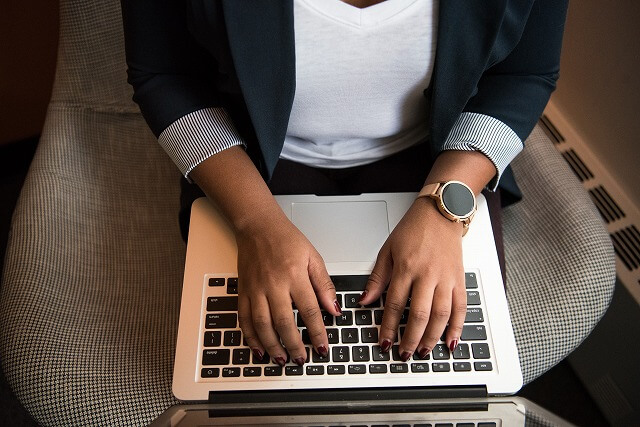
Amazonアフィリエイトに取り組む際の登録方法はこちらになります。
登録方法
- Amazonアソシエイトの登録ページを開く
- 「無料アカウントを作成する」をクリックする
- Amazonのアカウント情報を入力して「ログイン」をクリックする
- 2段階認証コードを入力して「サインイン」をクリックする
- 下へスクロールして項目をチェックして「次へ」をクリックする
- 「ウェブサイト情報の入力」へサイトURLを記載して「追加」をクリックする
- 「ウェブサイトとアプリの情報入力」画面の入力項目すべて記載して「次へ」をクリックする
- アカウント認証画面にて携帯電話番号を入力して「今すぐ電話する」をクリックする
- すぐ下に表示される4桁の「PINコード」をかかってきた電話の指示に従い入力する
- 同意にチェックしたら右下にある「完了」ボタンをクリックする
- お支払い情報と税金情報の項目で「今すぐ」をクリックする
- 各項目をチェック又は入力を行い送信をクリックする
- あとはAmazonからの承認メールを待つだけ
それでは詳しく見ていきましょう。
step
1Amazonアソシエイトの登録ページを開く
最初にAmazonアフィリエイトを行うためのアソシエイトのページを開いてください。
step
2「無料アカウントを作成する」をクリックする
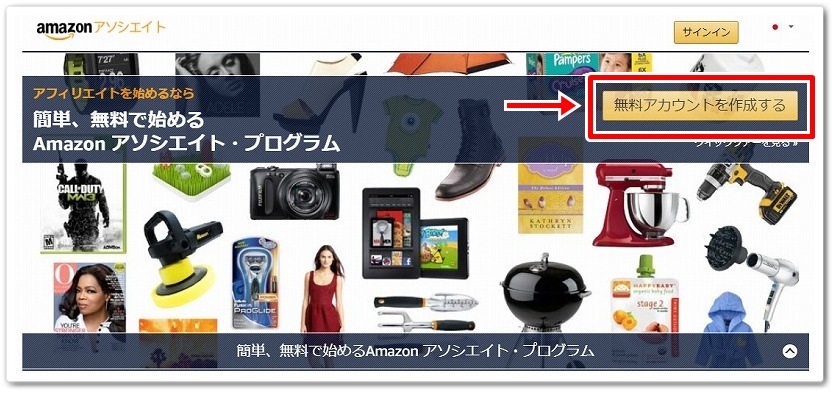
右上に表示されています「無料アカウントを作成する」をクリックしてください。
step
3Amazonのアカウント情報を入力して「ログイン」をクリックする
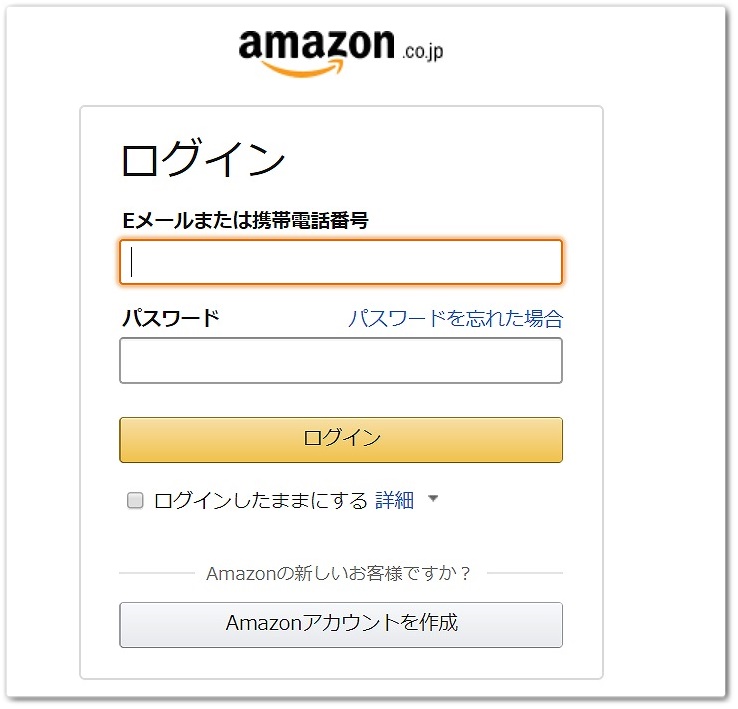
「無料アカウントを作成する」をクリックすると、下記画像のようにログイン情報を入力する画面が表示されますので、
- Eメールまたは携帯電話番号
- パスワード
と、こちらの2つを入力して、下のログインをクリックしましょう。
step
42段階認証コードを入力して「サインイン」をクリックする
そうすると、登録している携帯電話番号にSMSメールにて、2段階認証コードが届来ます。
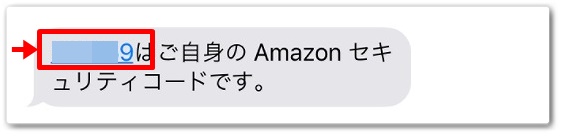
届いた2段階認証コードを下記画面のフォームへと入力して「サインイン」をクリックする
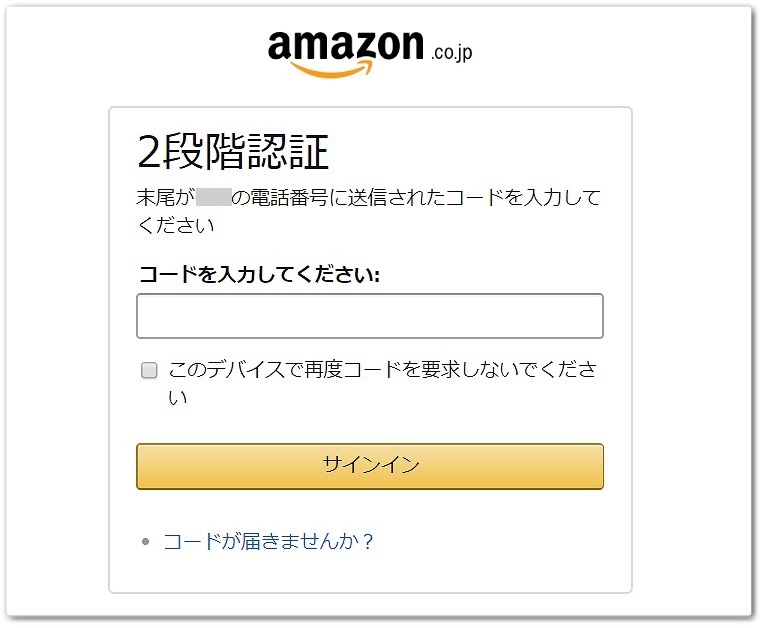
step
5下へスクロールして項目をチェックして「次へ」をクリックする
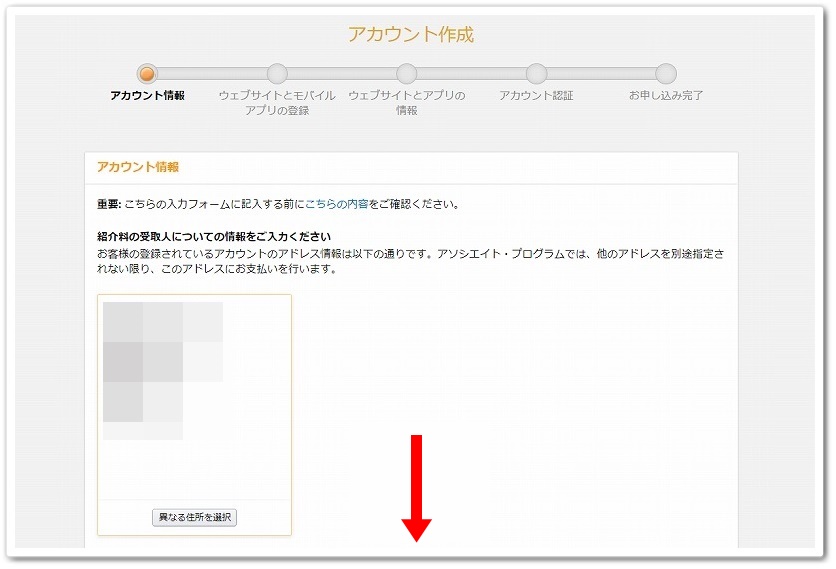
そうすると、アカウント情報が記載されたページが表示されるため、下へとスクロールしていきます。
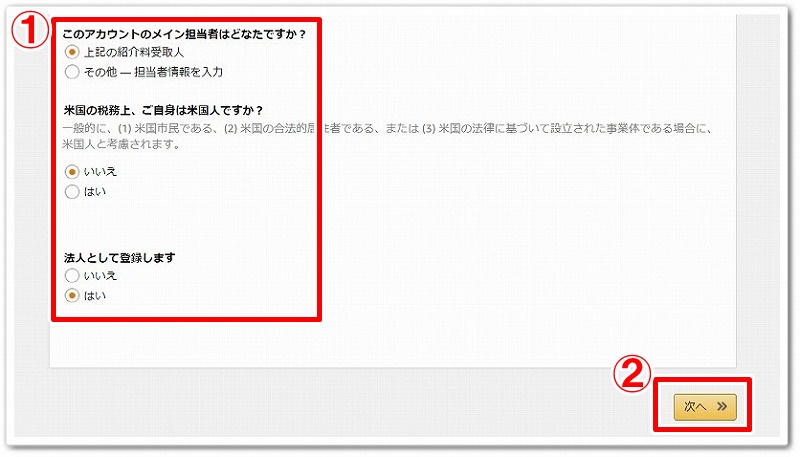
下へとスクロールしたら、
- 「このアカウントのメイン担当者はどなたですか?」
- 「米国の税務上、ご自身は米国人ですか?」
- 「法人として登録します」
と、この3つのチェック項目が表示されるので、あなたの状況に合わせてクリックして、右下にあります「次へ」をクリックしましょう。
step
6「ウェブサイト情報の入力」へサイトURLを記載して「追加」をクリックする
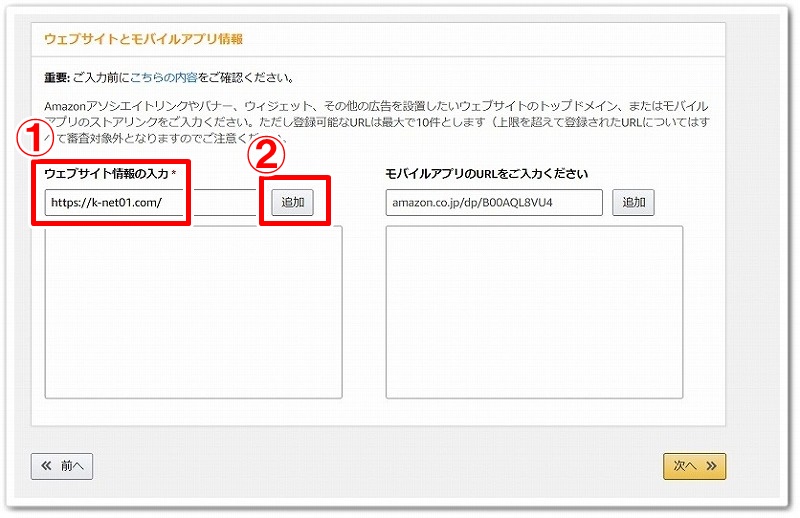
すると上記画像のように、ウェブサイトの情報を登録する画面が表示されるので、あなたが申請したいサイトのURLを貼って追加をクリックしましょう。(今回は、ブログのURLを貼り付けていきます。)
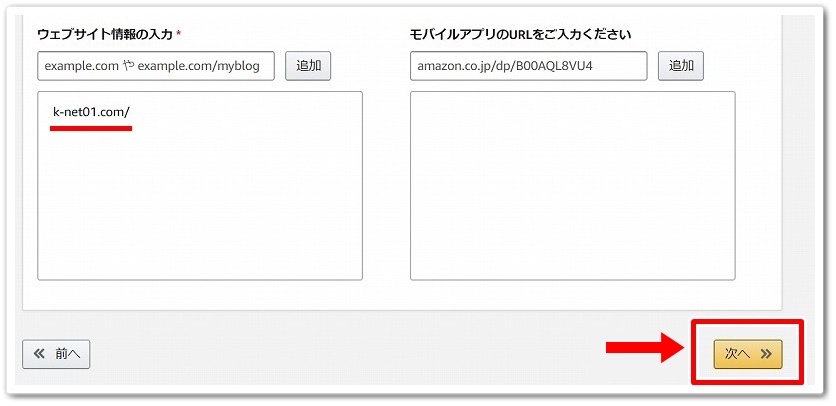
あなたが作成したブログURLを貼り付けて「追加」をクリックすると、下記のように入力したURLがフォーム内に入力されるので、右下にあります「次へ」をクリックします。
step
7「ウェブサイトとアプリの情報入力」画面の入力項目すべて記載して「次へ」をクリックする

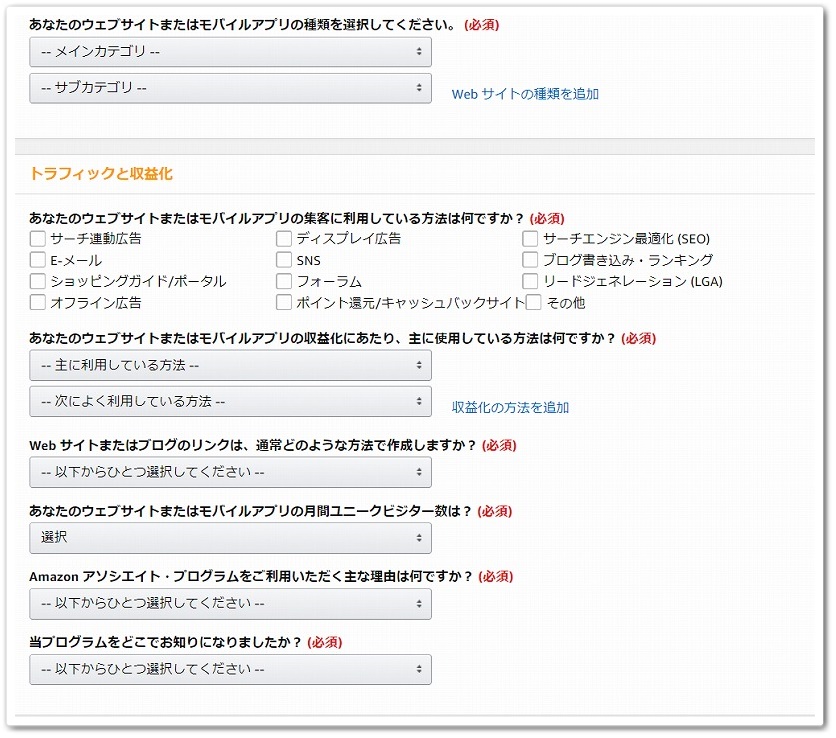
次は登録IDやあなたのサイト情報などの、各項目を入力していく画面に切り替わります。
上記を見ると、量が多く感じますが、チェック項目やプルダウンメニューがほとんどなのでそこまで時間はかかりません。
ちなみにですが、入力します各項目は下記になります。
①「希望する登録IDを半角英数字(日本語は不可)で入力してください。」
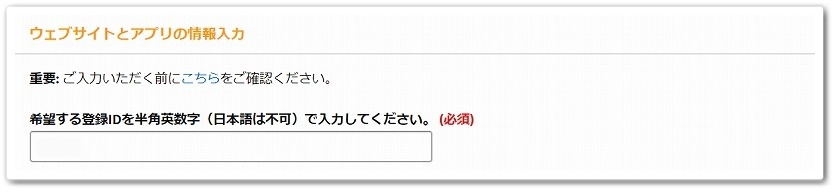
②「Web サイト/モバイルアプリの内容、および紹介したい商品について、簡単にご説明ください(全角256文字程度以内)。」
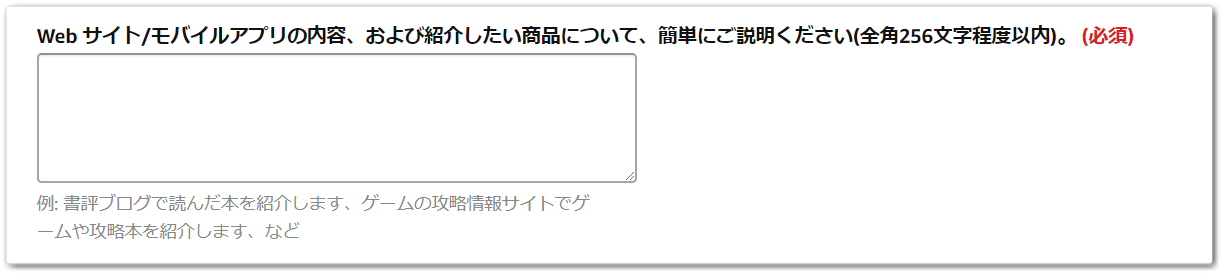
③「あなたの ウェブサイトまたはモバイルアプリの内容に最も近いと思うものを、次から選んでください。」

④「Amazonの商品のうち、どのようなカテゴリの商品を主に紹介する予定ですか?」

⑤「あなたのウェブサイトまたはモバイルアプリの種類を選択してください。」

⑥「あなたのウェブサイトまたはモバイルアプリの集客に利用している方法は何ですか?」
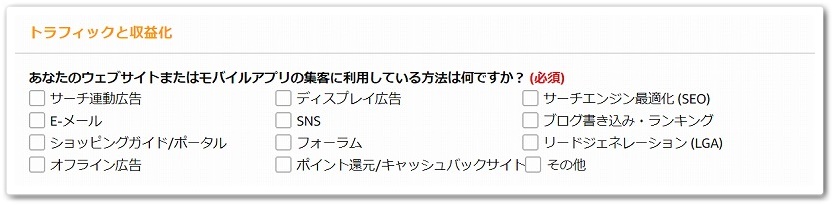
⑦「あなたのウェブサイトまたはモバイルアプリの収益化にあたり、主に使用している方法は何ですか?」

⑧「Webサイトまたはブログのリンクは、通常どのような方法で作成しますか?」

⑨「あなたのウェブサイトまたはモバイルアプリの月間ユニークビジター数は?」

➉「Amazonアソシエイト・プログラムをご利用いただく主な理由は何ですか?」

⑪「当プログラムをどこでお知りになりましたか?」

そして、上記項目を入力しましたら、下へ少しスクロールしますと表示される、画像認証を入力して「次へ」をクリックします。
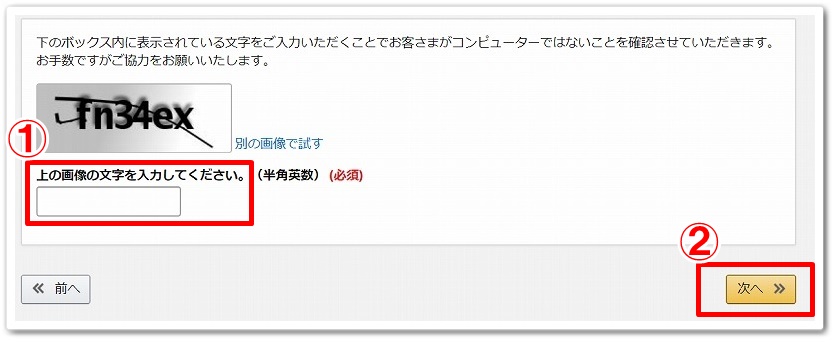
step
8アカウント認証画面にて携帯電話番号を入力して「今すぐ電話する」をクリックする
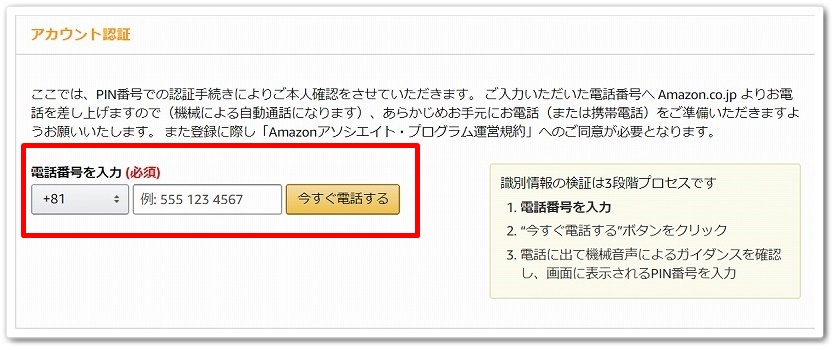
そうすると、アカウント認証の画面が表示されるので、Amazonに登録しています携帯電話番号を記入して「今すぐ電話する」をクリックします。
step
9すぐ下に表示される4桁の「PINコード」をかかってきた電話の指示に従い入力する
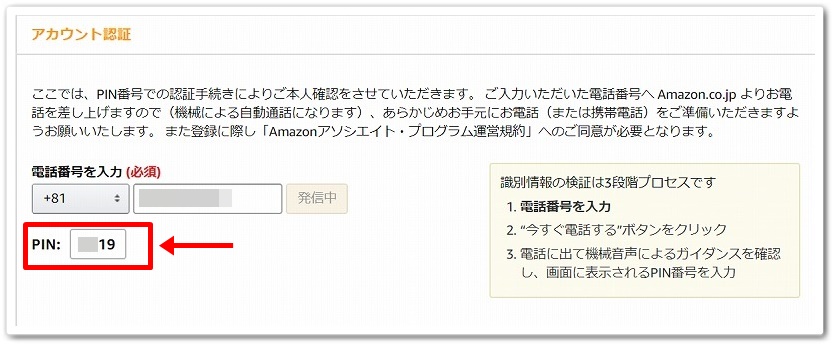
すると、アカウント認証画面の電話番号のフォームすぐ下に4桁の「PINコード」が表示されるので、電話にかかってきたAmazonの自動音声ガイダンスに従い、4桁のPINコードを携帯電話のボタンを押して入力していきます。
step
10同意にチェックしたら右下にある「完了」ボタンをクリックする

「PINコード」を入力すると、画面が切り替わりアカウント認証画面が表示されます。
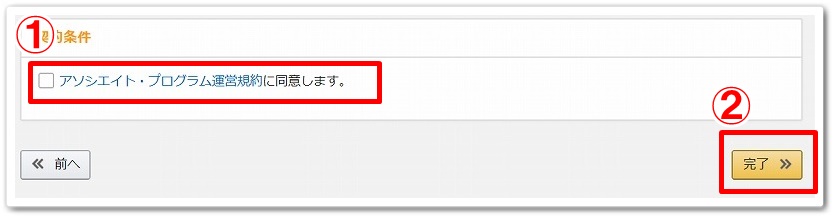
アカウント認証画面が表示されましたら、下へとスクロールしてください。
すると、同意のチェック項目が表示されるので、チェックしたのち右下にあります「完了」ボタンをクリックします。
step
11お支払い情報と税金情報の項目で「今すぐ」をクリックする

そうすると、登録申請完了の画面が表示されます。
ただ、この時点で審査に通過したわけではありませんので注意してください。
このまま、「お支払い情報と税金情報をご入力ください」の下にあります、「今すぐ」のボタンをクリックして、報酬を受け取る銀行口座などの登録を進めていきましょう。
step
12各項目をチェック又は入力を行い送信をクリックする
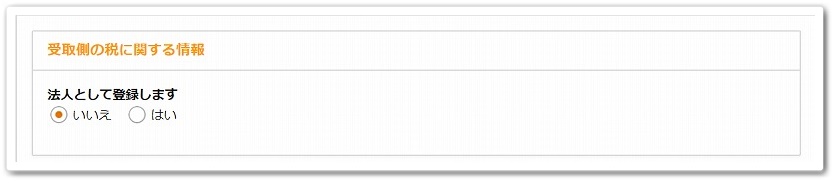
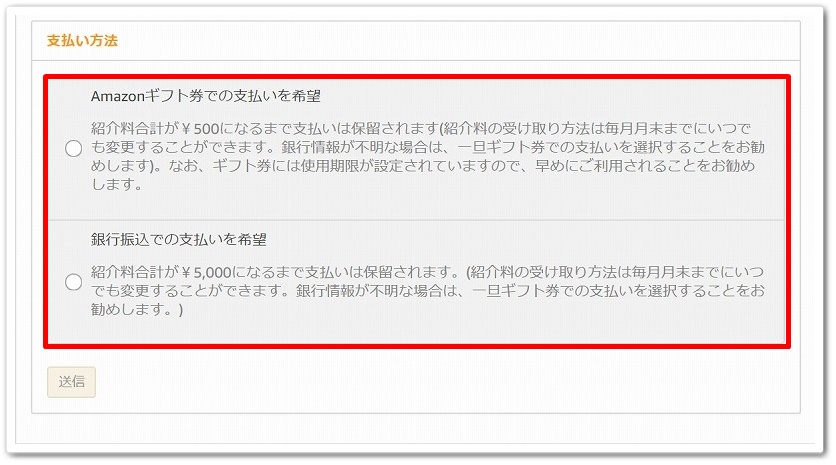
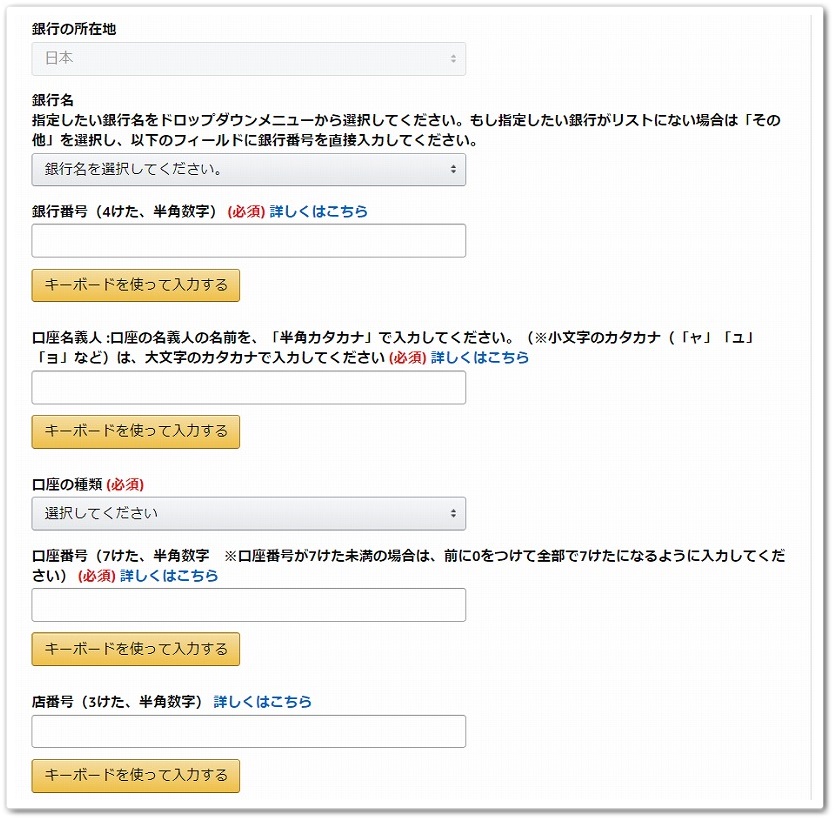
また、上記のように税金に関する情報や、Amazonアフィリエイトの報酬を受け取る銀行口座などの情報を記載していきます。
上記のように、各項目をチェックしたり、口座情報などを記載しましたら送信をクリックして完了になります。
ちなみにですが、アフィリエイトでオススメな銀行口座は下記の記事をご覧ください。
オススメの銀行口座!
ブログアフィリエイトでオススメの銀行口座に関しましては、「ネットビジネスでおすすめの銀行口座4選!」こちらで詳しく解説していますので参考にされてください。
step
13あとはAmazonからの承認メールを待つだけ
ここまで来たら、あとはAmazonからの承認メールが届くのを待つだけです。
早い場合は数分~数時間で審査が通りますので、審査に通過したら申請したブログにてアフィリエイトを行っていきましょう。
Amazonアフィリエイトで審査が落ちる原因とは?
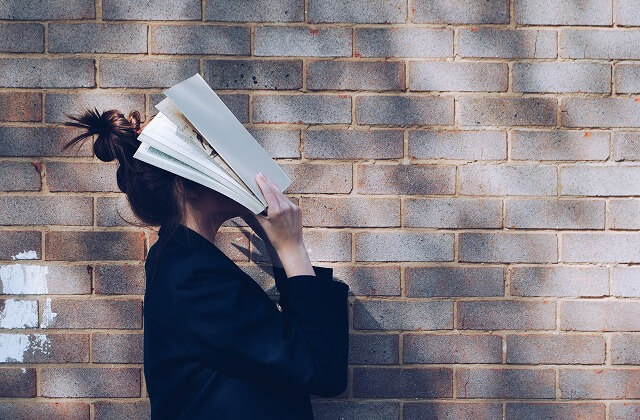
Amazonアフィリエイトの申請を通しても、100%合格するわけではありません。
ちなみにですが、Amazonアフィリエイトで審査が落ちる原因はこちらになります。
- Webサイトが未完成または作成したばかりであるため審査が行えない場合
- お申し込みのURLに入力誤りがあるのでサイトを確認できない、または他者(社)が運営するWebサイトやURLでのお申し込みの場合
- Webサイトに閲覧規制がなされており、内容を拝見できない、または閲覧規制をかけているコンテンツを含むWebサイトでお申込みのため審査が行えない場合
- お申し込みフォームにご登録の住所、氏名、電話番号が正しくない場合
- Webサイトのドメイン名の中に「Amazon」「javari」「kindle」やその変形、またはスペルミスを含んでいる場合(※SNSでこれらを含むユーザー名を名乗ることもお断りしております)
- 知的財産権を侵害している場合
- 露骨な性描写がある場合
- 未成年の方のお申し込み
ちなみにですが、審査が落ちる原因の中でも、特に多いのが「①:Webサイトが未完成または作成したばかりであるため審査が行えない場合」です。
こちらですが、サイトを作成してからの運用歴も関係あるようですが、期間よりも記事数のほうが大切といわれています。(サイト作成して1週間ほどで合格している方もいます。)
ちなみにですが、4記事では落ちたり、逆にもう数記事追加するだけで合格したなどの意見もあります。
そのため、後は審査の担当によるのかもしれませんので、記事数が足りない場合は10記事以上作成して再度申請をされてみてください。
Amazonアフィリエイトは家族や友達が購入してもいい?のまとめ
まとめますと、
まとめ
- Amazonは家族や友人に知人があなたのアフィリエイトリンクから購入を禁止している
- 自作自演(自己アフィリエイト)も禁止されている
- 別のパソコンやアカウントからの自作自演も危険なので注意が必要
以上が、Amazonアフィリエイトは家族や友達が購入してもいいの?についてでした。
是非、意識してチャレンジしてみてください。